Hur man delar wifi-lösenord från iPhone till Android 2022
När du har vänner eller familj över är en av de första sakerna de oundvikligen frågar dig ‘vad är WiFi-lösenordet?’ Det är bra när du bara behöver berätta för dem en gång, men det kan bli irriterande när du måste upprepa det om och om igen.
Detta är särskilt fallet om du har en iPhone och de har en Android-enhet eftersom du inte bara kan använda alternativet Dela min WiFi.
Här är hur man delar ett WiFi-lösenord från iPhone till Android.
Innehåll
Använd en QR-kod
Det bästa sättet att dela ett WiFi-lösenord från en iPhone till en Android-enhet är att använda en QR-kod. Processen är enkel och när du väl har skapat en QR-kod för ditt WiFi-nätverk behöver du inte skapa en till om du inte har ändrat dina WiFi-detaljer (som dess namn och/eller lösenord).
Dina vänner kan enkelt skanna QR-koden för att få ditt WiFi-lösenord och komma åt nätverket. Det finns två sätt att skapa en QR-kod för ditt WiFi-nätverk och det är genom att använda en webbplats eller en app.
Använda en webbplats
Qi-Fi är en webbplats designad för att skapa QR-koder för WiFi-nätverk. Det är gratis och lätt att använda, så att skapa en QR-kod för alla WiFi-nätverk är i grunden en bris.
- Hitta ditt WiFi-nätverks uppgifter, dessa är dess namn och lösenord. Du kan vanligtvis hitta denna information på din router.
- Använd din iPhones webbläsare och gå till QiFi officiella webbplats.
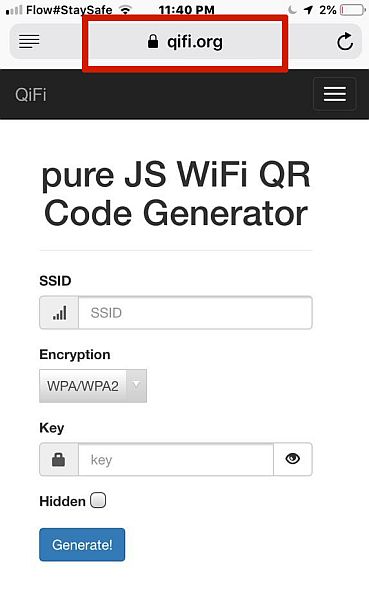
- Skriv in ditt WiFi-namn i fältet SSID (Service Set IDentifier).
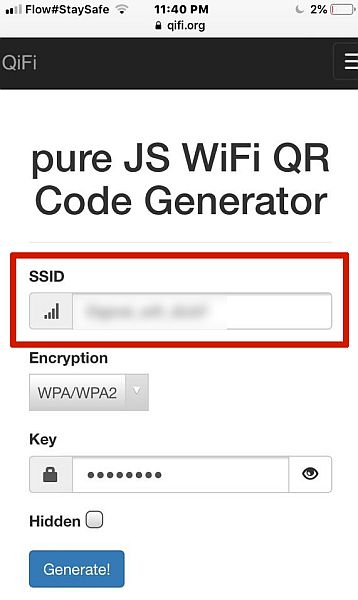
- Skriv ditt WiFi-lösenord i nyckelfältet. De flesta WiFi-nätverk använder WPA/WPA2-kryptering för sina lösenord. Äldre modeller använder WEP-kryptering. Ditt WiFi-lösenords krypteringstyp finns ofta på din router. Du kan också kontrollera det på din iPhone.
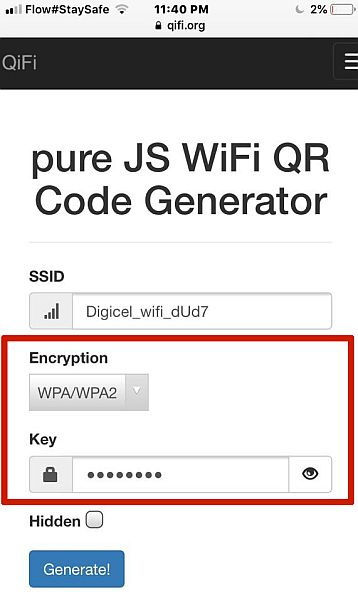
- Tryck på knappen ‘Generera’ för att skapa din QR-kod.
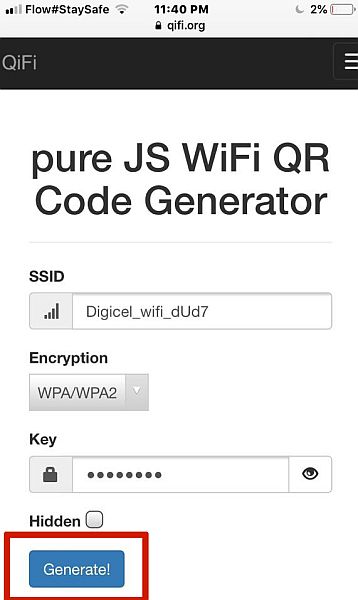
- När du har gjort det, klicka på ‘exportera’ alternativet.
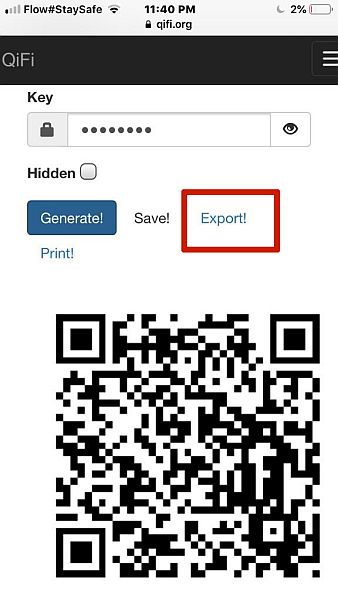
- Detta tar dig till en sida med din QR-kod. Tryck på ‘dela’-knappen för att få upp en popup-meny.
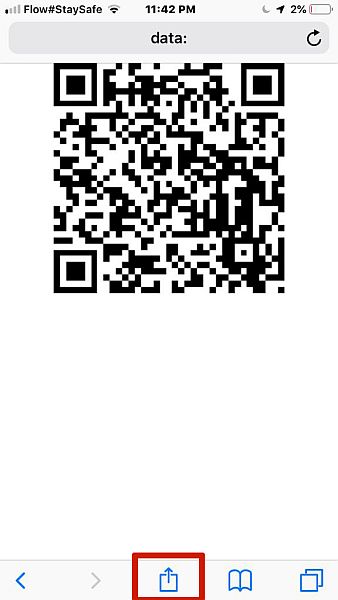
- Efter detta klickar du på ‘spara bild’ för att få upp en annan popup-meny.
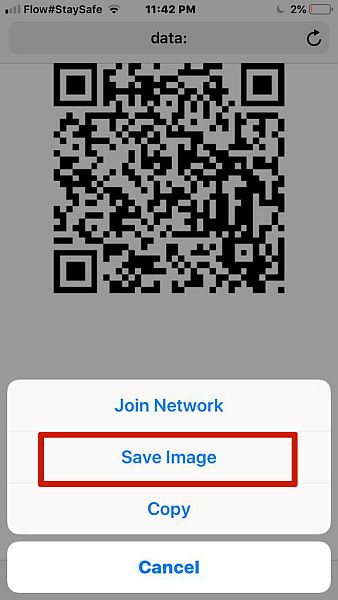
- Alternativet att dela kommer att dyka upp tillsammans med andra, bläddra tills du ser alternativet ‘spara bild’ och tryck på den knappen.
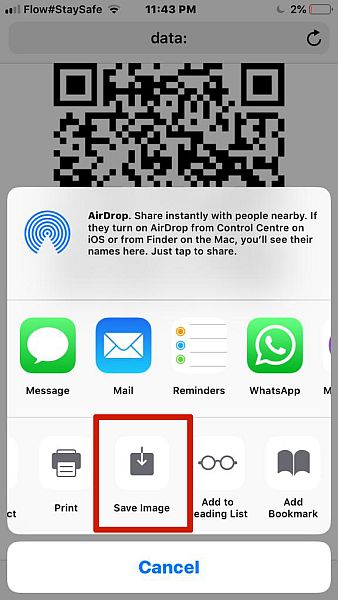
- Nu har du sparat din nya QR-kod. Öppna ditt galleri för att se det.
Du kan låta dina vänner antingen skanna koden direkt från din telefon eller så kan du skriva ut den och lägga den någonstans, säg i köket, så att de enkelt kan skanna den där för att få ditt WiFi-lösenord och komma åt ditt nätverk.
Använder en app
Webbplatsalternativet som nämns ovan är ett utmärkt verktyg, men om du vill kan du också använda en app för att uppnå samma resultat. Fördelen med att använda en app för att skapa ditt WiFi-nätverks QR-kod är att du inte behöver vara online för att använda den.
Vi rekommenderar att du använder WiFi QR-kodgenerator. Du hittar den i appbutiken. Liksom QiFi-webbplatsen är den gratis och enkel att använda.
- ladda ner WiFi QR Code Generator-app från App Store till din iPhone.
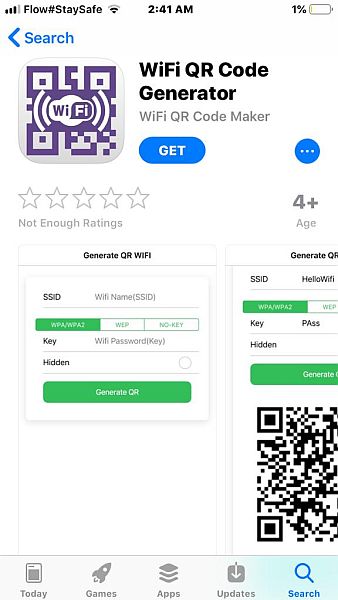
- Starta appen. Du kommer att upptäcka att det kräver samma information som webbplatsen som nämns ovan för att skapa QR-koden för ditt WiFi-nätverk, vilket är SSID och ditt WiFi-lösenord.
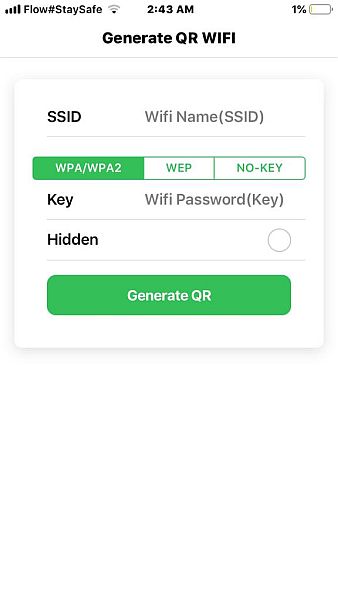
- Fyll i SSID-fältet med ditt WiFi-nätverks namn.
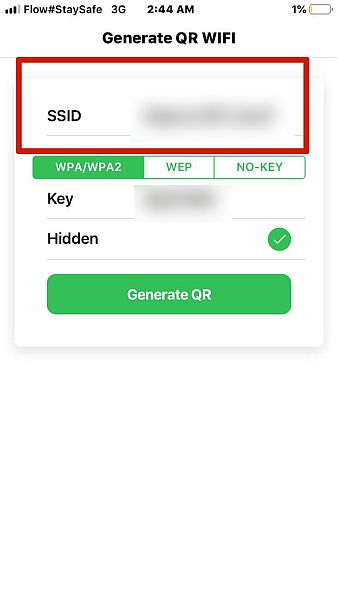
- Ange ditt WiFi-lösenord i nyckelfältet. Kom ihåg att kontrollera din WiFi-krypteringstyp för att se till att den stämmer överens med det tillgängliga alternativet i appen. De flesta nätverk använder nu WPA/WPA2-kryptering men det är en bra sak att kontrollera, bara för att vara säker.
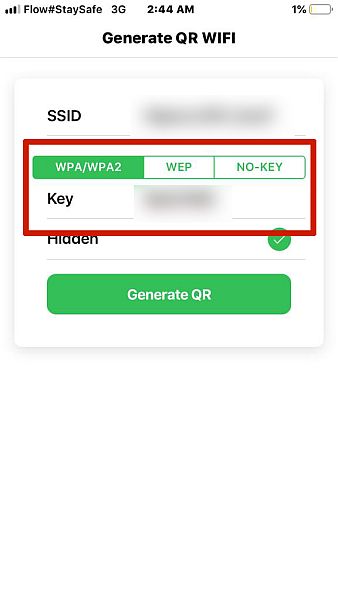
- Efter att ha fyllt i SSID och lösenordsfält, tryck på knappen ‘Generera QR’ för att skapa QR-koden för ditt WiFi-nätverk.
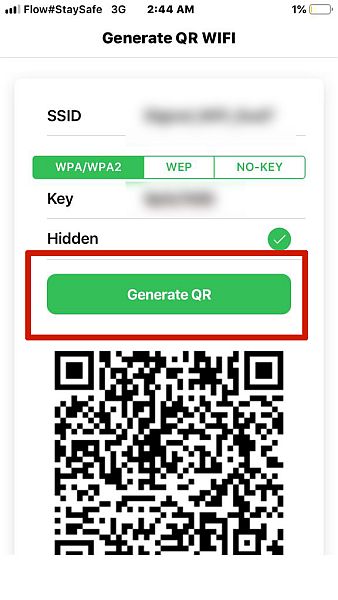
- Scrolla ner ytterligare för att hitta knappen ‘Dela’. När du har sett den klickar du på den för att antingen dela eller spara din QR-kod.
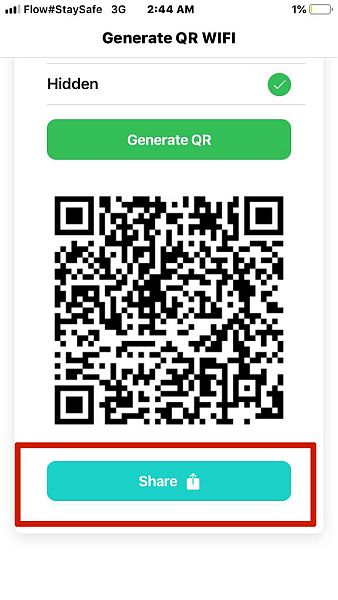
- När du har klickat på knappen ‘Dela’, bläddra för att hitta alternativet ‘spara bild’ från popup-menyn och klicka på den för att spara din QR-kod som en bild i ditt galleri.
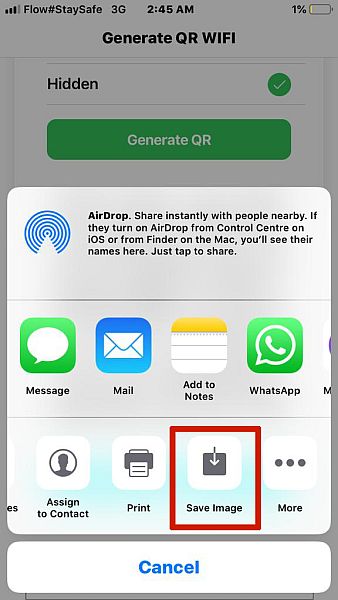
När du öppnar ditt galleri hittar du din QR-kod redo och väntar på att skannas eller skrivas ut.
Vanliga frågor
Har iPhone WiFi-delning?
Ja, iPhone har WiFi-delning men det fungerar bara mellan iOS-enheter, som iPhones och iPads. Det fungerar inte mellan iPhones och Android-enheter.
Jo det kan du. Det finns flera sätt att dela WiFi från telefon till telefon. Det skiljer sig dock beroende på typ av telefon. Sättet att dela WiFi från en iPhone till en iPhone skiljer sig från sättet att dela WiFi mellan två Android-enheter eller mellan en iPhone till en Android.
Att skapa en QR-kod är enkelt och sparar mycket tid när du delar ditt WiFi-nätverk med dina vänner och familj. Om du har ett företag kan du också använda en QR-kod för att dina kunder ska få tillgång till ditt WiFi-nätverk också.
Om du har en Android-enhet och vill lära dig hur visa dess sparade WiFi-lösenord, vi har en handledning för dig här.
Tack för att du läser. Om du gillade artikeln, låt oss veta i kommentarerna. Dela den också med din familj och vänner, du vet aldrig vem som kan behöva den.
Senaste artiklarna